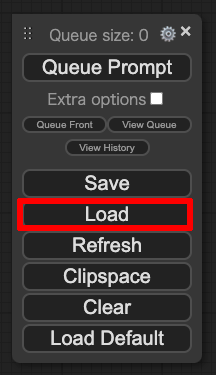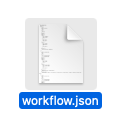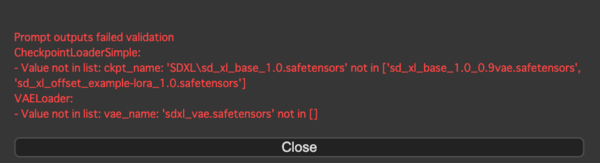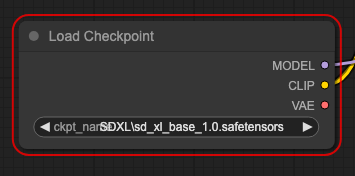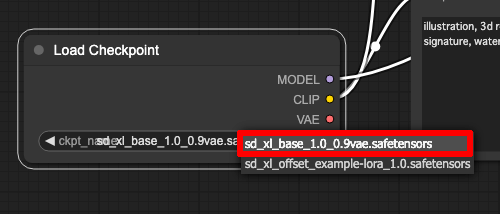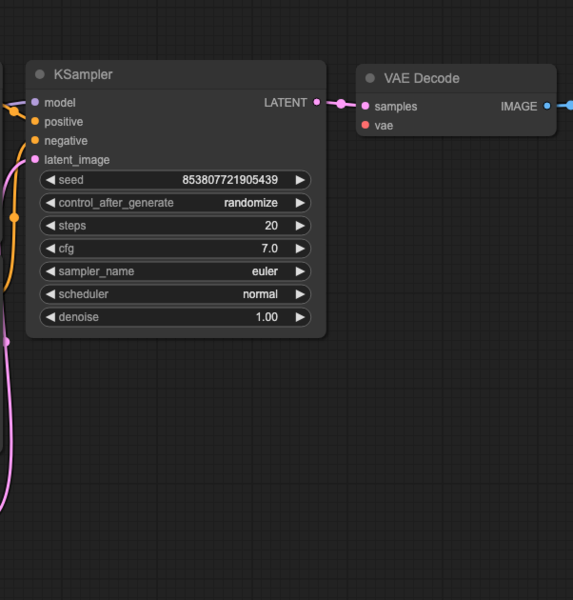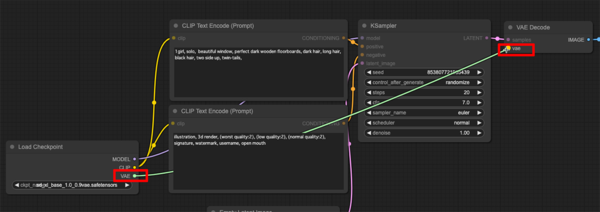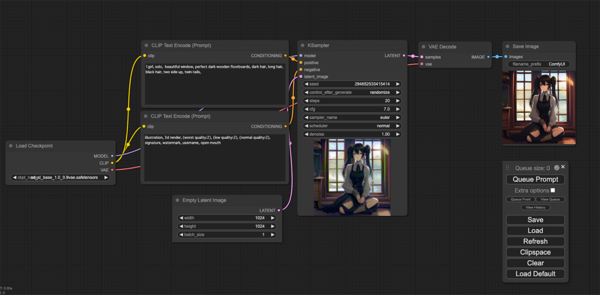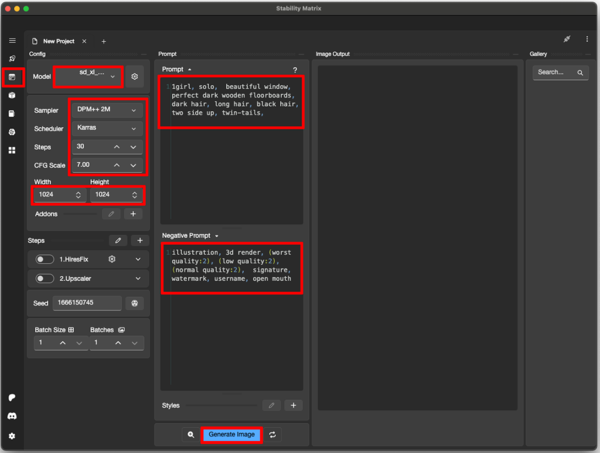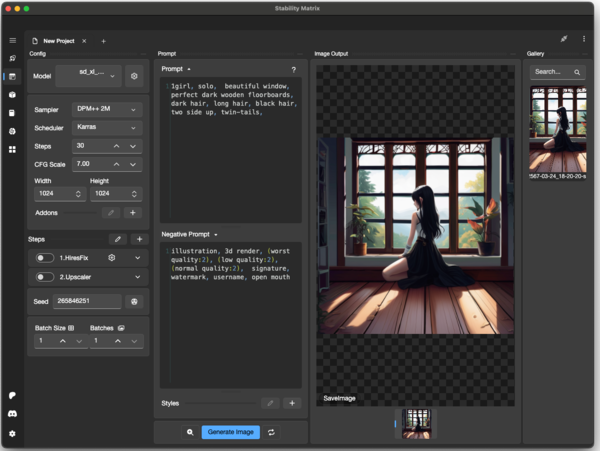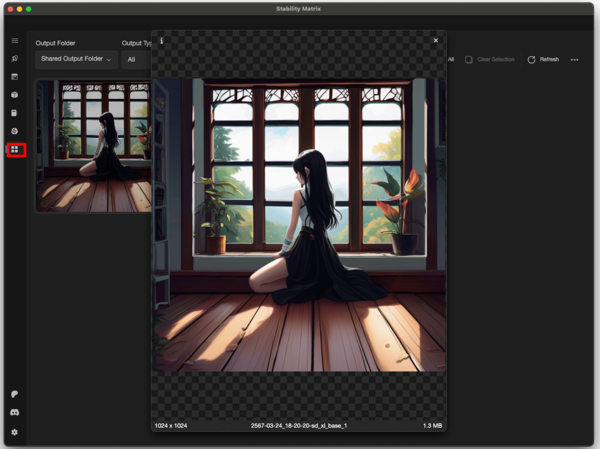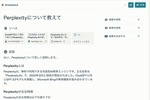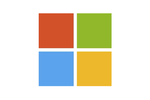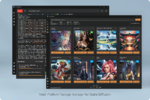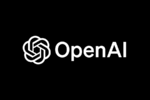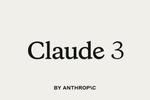Stable Diffusion入門 from Thailand 第13回
Macで始める画像生成AI 「Stable Diffusion」ComfyUIの使い方
2024年03月27日 09時00分更新
ワークフローが使えるか試してみる
連載第11回でも取り上げたが、ComfyUIの大きな特徴として「ワークフロー」の利用のしやすさがある。
ワークフローは、ComfyUIのノード(接続して使う様々な機能)の種類、配置、接続関係などの情報を保存したデータのこと。ファイルとして簡単に保存・読み込みができるため、以前の設定を呼び出したり、他のユーザーとの共有がしやすい。画像を生成するときの“レシピ”をとっておくような仕組みと考えればいい。
ここではWindows機の方で作成・保存したワークフローをMacで再現可能か試していく。
ComfyUIの操作パネルにある「Load」をクリック。
Windows機で作成したワークフローファイル(.json)を指定する。ちなみにこれは連載第10回で作成したワークフローだ。
ワークフローを開くとエラー画面が表示された。一瞬ビビるも、落ち着いて内容を読むと、モデルと「VAE(変分オートエンコーダー、画像の質感を変える機能)」のファイル名が違うので読み込みに失敗した、ということらしい。
エラーが関連するノード(ここでは「Load Checkpoint」)は赤く囲まれているのですぐわかる。
「sd_xl_base_1.0_0.9vae.safetensors」を手動で選択してやればよい。
なお、本来指定されていたのは「sd_xl_base_1.0.safetensors」。ダウンロードしたのはこれに「VAE」を追加して強化したバージョンだったので、ファイル名が変わってしまったということのようだ。
もう1ヵ所赤く囲まれているのは「Load VAE」。その名の通り「VAE」を指定するノードだ。
前述の通り、VAEはモデルと一体化されてしまっているので、ここはノードごと削除してしまえばいい。
線が切れてしまったので「Load Checkpoint」ノードの「VAE●」と「VAE Decode」ノードの「●vae」を線で繋ぎ直しておこう。これをやらないとVAEの効果がなくなってしまう。
エラー処理が終わったので操作パネルの「Queue Prompt」をクリックして生成。かなり時間はかかったが、無事に美少女画像が生成された。
なお、今回発生したエラーが出なければ無視してそのまま進めてもらって問題ない。
もしエラーが出たとしても落ち着いてエラーメッセージを読めばなんとかなるということを伝えたくてあえて残した。メッセージを読んでもわからない場合はそのままChatGPTやClaudeなどに突っ込んで質問すればよい。本当に便利な時代になったものだ。
独自UI「Inference」を試す
ところで、Stability Matrixには、インストール可能な各種UIの他に、ComfyUIをベースにした「Inference」という独自UIが用意されている。こちらも試してみよう。
当然だが、Inferenceを利用するためにはComfyUIがインストールされている必要がある。
サイドメニューから「Inference」アイコンをクリック。シンプルなUIなので、WebUIやComfyUIを触ったことがあれば問題ないだろう。
ここでは、「モデル(sd_xl_base_1.0_0.9vae.safetensors)」、「サンプラーの種類」、「ステップ数」、「CFG Scale(プロンプトの影響度)」、「画像サイズ」を指定し、プロンプト(ネガティブ/ポジティブ)を入力した。
準備ができたら「Generate Image」をクリックしよう。なお、ComfyUIが起動していない場合は起動を促すメッセージが表示される。
さすがにWindows機に比べてずいぶん時間はかかったが、無事に美少女(後ろ向きだが)が生成された。
サイドメニューから「Output Browser」を選ぶことで生成した画像を原寸で閲覧することも可能だ。

この連載の記事
-
第12回
AI
これは便利!「Stable Diffusion」が超簡単に始められる「Stability Matrix」 -
第11回
AI
画像生成AI「Stable Diffusion」使うなら「ComfyUI」のワークフローが便利です -
第10回
AI
画像生成AI「Stable Diffusion」使い倒すならコレ! 「ComfyUI」基本の使い方 -
第9回
AI
画像生成AI「Stable Diffusion」を使い倒す! モジュラーシンセみたいな「ComfyUI」をインストール -
第8回
AI
Stable Diffusionで画像からプロンプト(呪文)を生成・抽出する方法。Fooocusの新機能「Describe」が便利でした -
第7回
AI
秒100枚の画像生成ができるという「Stream Diffusion」を動かそうとしたらたいへんだったお話 -
第6回
AI
画像生成AI「Stable Diffusion」を爆速化。秒単位で美少女を生成できるLCM系ツールを使い比べた -
第5回
AI
画像生成AI「Stable Diffusion XL」が簡単に使える「Fooocus」。画像から画像が作れる「Image Prompt」が便利です -
第4回
AI
画像生成AI「Stable Diffusion XL」が簡単に使える「Fooocus」。便利な新機能が大量に出たのでまとめて紹介します -
第3回
AI
画像生成AI「Stable Diffusion XL(SDXL)」の使い方 初めてなら「Fooocus」がオススメです - この連載の一覧へ